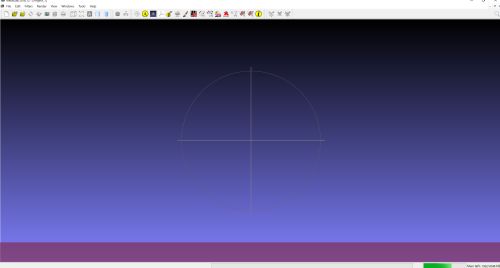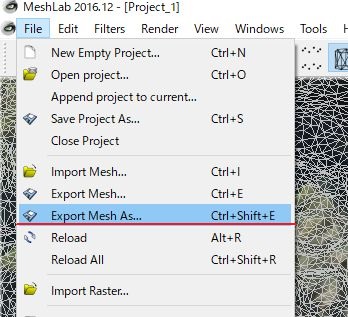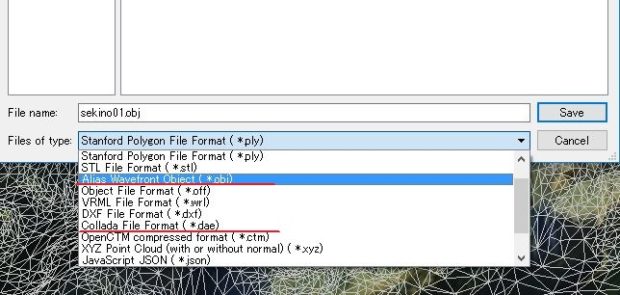MeshLabに触れてみた・・・その1
ポリゴンをサクッと減少!
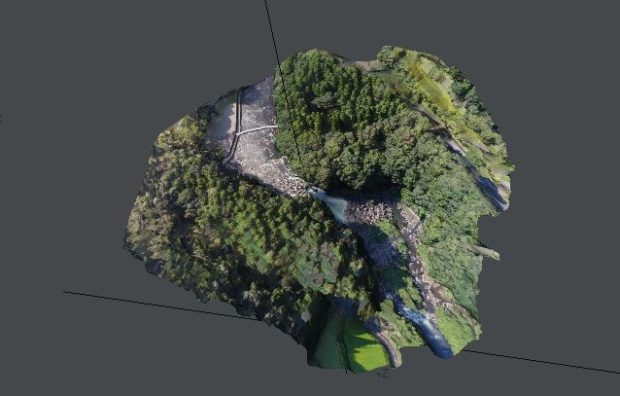
Droneから生成されたこの地形モデル。
UV情報も持っていて、テクスチャが割り当てられています。
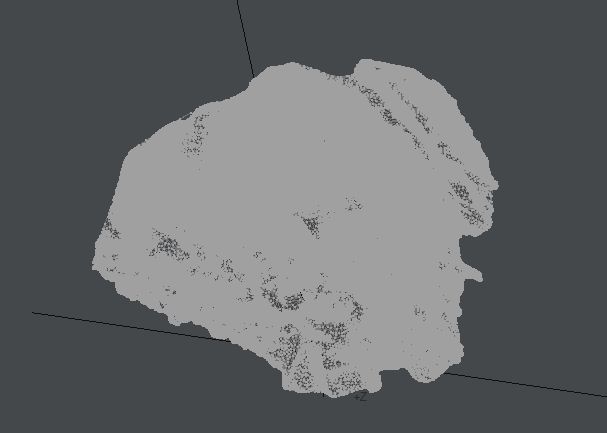
しかしポリゴンが多すぎてファイルサイズが大きくなってしまい、
例えばSketchFabにモデルをUPする時などにどうしてもサイズ制限に引っ掛かってしまいます

現段階でポリゴンが100万を超えてしまってるので、ポリゴンを大幅に減らし尚且つUV情報を保持して欲しい・・・。

そこでこのMeshLab!
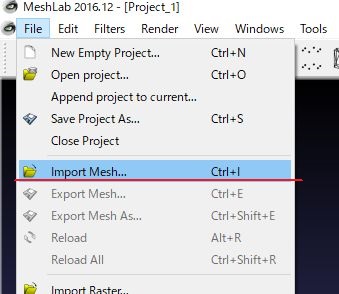
ドラッグ&ドロップか、↑画像のようにImport Meshからファイルを選びます。
(LW形式のモデルは対応外なので、objなどに変換しておく必要があります。)
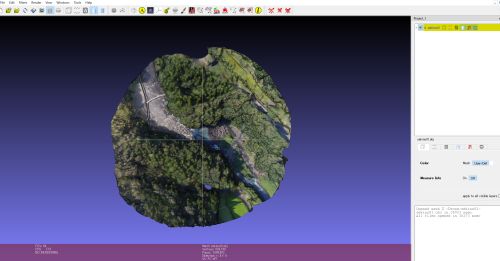
読み込みました。正直ほとんどインターフェイスとか理解してないのですが、
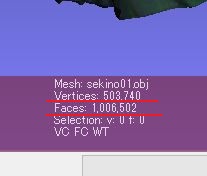
下の方にある、↑画像の部分にモデルのポイントとポリゴンの数値が表示されています。
現段階ではポリゴンは書き出した時の通り、100万を超えている状態です。
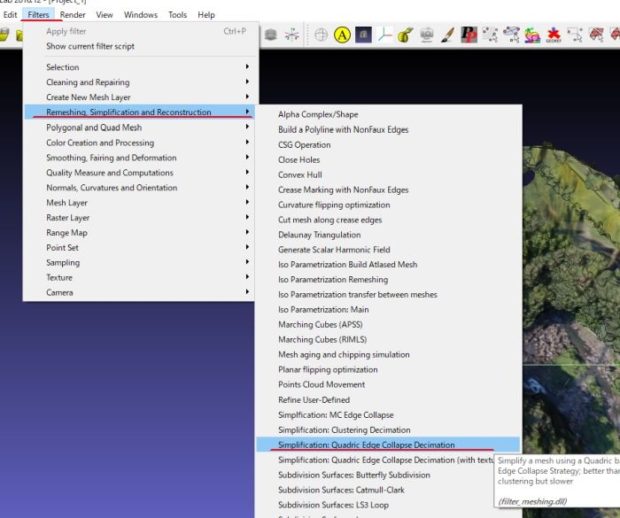
↑画像の手順で、Simplification:Quadric Edge Collapse Decimationを選択すると

↑のようなオプションが出ます。
ポリゴン数を減らすなら単純に赤線部の数値を変えればOKです。
基本的には入力した数値と大体同じポリゴン数にしてくれます。
デフォルトで現ポリゴンの半分の数値が入力されています。このまま下の方のApplyをクリック!
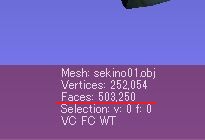
少しの計算が入ります。
結果を見てみると、見事にほぼ数値通りにポリゴン数を減らしてくれました。

UV情報も保持したままなので、テクスチャも反映されています。